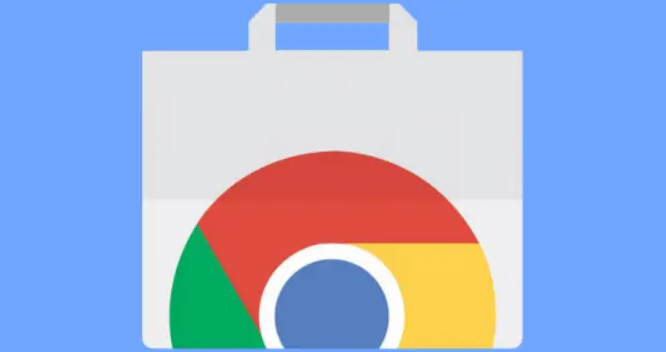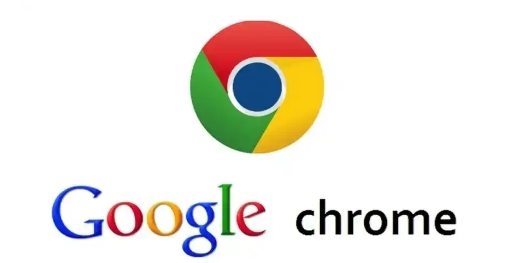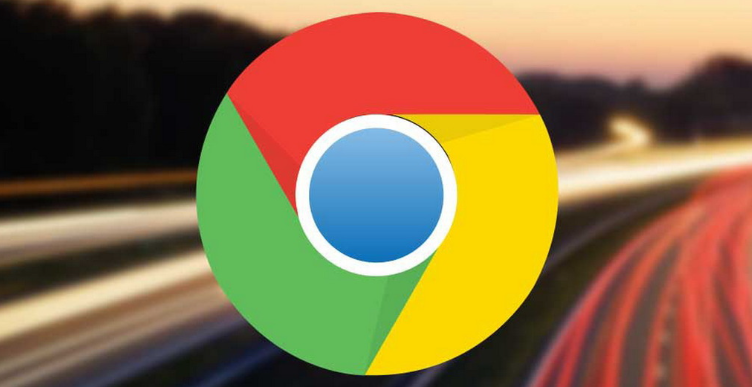Google浏览器下载完成后书签管理详细教程

1. 创建文件夹进行分类管理:在书签栏右侧点击三个点,选择“添加文件夹”,输入文件夹名称如“工作”或“娱乐”,然后点击“保存”。打开相关网页后,点击右上角的星形图标,选择“书签栏”,然后选择刚创建的文件夹并点击“完成”,新的书签就会出现在指定文件夹中。
2. 编辑与管理书签:点击右上角的三个点,选择“书签管理器”。在书签管理器中找到要修改的书签,右键点击选择“编辑”或“删除”。在书签管理器中,可以拖放书签以重新排列它们的顺序,或者使用右键菜单中的“移动到”选项将书签移动到其他文件夹。利用书签管理器右上角的搜索框,可以快速查找特定的书签。在书签管理器中,选择“导出书签”来备份书签到一个HTML文件,导入时,选择“导入书签”。登录Google账户并开启同步功能,确保在不同设备间保持书签一致。
3. 添加快捷网站:打开想要添加为快捷方式的网页,点击浏览器右上角的星形图标,选择“书签栏”。编辑书签名称和选择保存位置后,点击“完成”。
4. 有效管理大量书签:使用标签和搜索功能来快速定位书签,定期清理不再需要的书签。
5. 使用快捷键提高浏览效率:使用Ctrl+D(Windows)或Cmd+D(Mac)快速添加当前页面为书签,使用星形图标旁边的箭头快速访问常用操作。
6. 导入导出书签:利用书签管理器的导入导出功能,可以方便地在设备之间迁移或备份书签。